在 Chromebook 上流暢播放 AVI 的 3 種方法 [完整教學]
像您一樣的 Chromebook 用戶通常會遇到處理各種媒體格式的問題,例如在 Chromebook 上播放 AVI 影片。由於 Chromebook 本身不支援 AVI 播放,這可能會讓您感到沮喪。值得慶幸的是,這篇文章探討了讓 Chromebook 播放 AVI 影片的三種方法,包括轉換影片、尋找最佳的 AVI 播放器以及使用 Plex Server 進行播放。立即投入並增強 AVI 經典影片或錄音的觀賞體驗!
指南列表
您可以在 Chromebook 上播放 AVI 影片嗎? 方法 1:將 AVI 轉換為 Chromebook 支援的格式的最佳方法 方式二:使用VLC在Chromebook上流暢播放AVI文件 方式 3:從 Plex 伺服器串流傳輸 AVI 影片以在 Chromebook 上播放您可以在 Chromebook 上播放 AVI 影片嗎?
可以在 Chromebook 播放 AVI 影片嗎?是的,但它需要額外的步驟,因為 AVI 格式本身不受支援。出現此問題的主要原因是本機播放器針對 MP4 等更通用的格式進行了最佳化,並且 AVI 可能包含 Chromebook 播放器可能不支援的編解碼器。以下是 Chromebook 支援的所有文件格式的清單:
| 視頻格式 | MP4、MKV、MOV、3GP、WebM、VP8/VP9 |
| 音頻格式 | MP3、WAV、AAC、OGG、M4A |
| 影像格式 | JEPG/JPG、PNG、WebP、GIF、BMP |
在這種情況下,您可以使用適用於 Chromebook 的第三方視頻播放器或透過伺服器串流 AVI 視頻,這一點您將在後面的部分中了解。借助它們的強大功能,您可以很好地處理 AVI 格式並在設備上流暢播放。
如您所見,Chromebook 的播放器在格式支援方面受到限制,但有一些解決方案可以大大擴展您在 Chromebook 上播放 AVI 的選擇。繼續進行以下部分。
方法 1:將 AVI 轉換為 Chromebook 支援的格式的最佳方法
對於第一個解決方案,將 AVI 轉換為 Chromebook 支援的格式是在 Chromebook 上播放 AVI 的絕佳選擇。這樣做需要您使用類似的工具 AnyRec Video Converter。這個多功能程式是一個友好的選擇,但提供強大的功能,將使您的 AVI 視訊轉換變得輕而易舉。對於它提供的每種格式,您都可以自訂其設定檔設置,例如解析度、品質、位元率和更多參數,以獲得您想要的結果。它還具有編輯功能,可在完成轉換之前進一步增強您的 AVI 影片。因此,無論您是想在 Chromebook 上流暢地觀看 AVI 影片、跨裝置共享它們,還是只是簡單地改進您的影片文件,AnyRec 都可以為其提供強大的功能。

將 AVI 轉換為 Chromebook 支援的格式,例如 MP4、MOV 等。
批次轉換功能可讓您一次處理多個 AVI。
提供快速的處理速度,確保您立即獲得結果。
在完成轉換之前,請先預覽改進的 AVI 影片。
步驟1。後 AnyRec Video Converter 啟動後,使用「新增檔案」按鈕匯入 AVI 檔案。您選擇的 AVI 影片也可以立即放入上傳欄位。

第2步。若要選擇 Chromebook 支援的格式,請從「影片」部分選擇 MP4、MOV、MKV 等。使用您想要的設定編解碼器和參數選擇格式。

無論如何,請點擊所選格式旁邊的“自訂設定檔”按鈕來修改設定以滿足您的需求。儲存所有變更並透過點擊「新建」按鈕將其套用到您的 AVI 影片。

第 3 步。稍後,在程式的主畫面上為轉換為 Chromebook 支援的格式的 AVI 選擇名稱和路徑。一切完成後,按一下“全部轉換”完成該過程並儲存新檔案。這就是將 AVI 轉換為 Chromebook 格式的全部內容。稍後,即可在 Chromebook 上欣賞 AVI 影片播放。

方式二:使用VLC在Chromebook上流暢播放AVI文件
假設您不希望對 Chromebook AVI 播放進行任何轉換。為此,依靠 VLC 媒體播放器 處理您的 AVI 影片。這款適用於 Chrome 作業系統的流行媒體播放器支援播放幾乎所有影片和音訊文件,因此您可以輕鬆享受 AVI 文件。
步驟1。首先前往 Chromebook 上的 Play 商店,然後搜尋 VLC,並安裝「VLC for Android」應用程式。安裝後,從應用程式抽屜啟動它。
第2步。點擊“更多”按鈕以新增您的 AVI 檔案。選擇“視頻”以瀏覽 Chromebook 查找 AVI 視頻,或前往“文件”以查找特定 AVI 文件。否則,請將它們從檔案管理器拖曳到 VLC 視窗中。
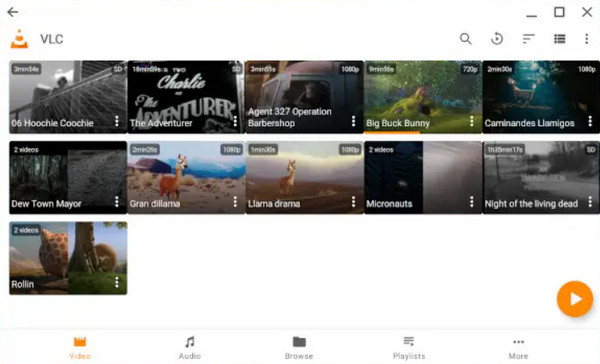
第 3 步。選擇您想要在 Chromebook 上播放的 AVI 影片後,程式將立即播放。不要忘記使用下面的播放控制來暫停、快退、調整音量等。
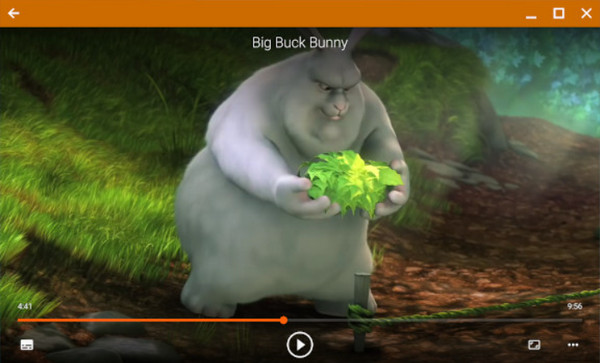
方式 3:從 Plex 伺服器串流傳輸 AVI 影片以在 Chromebook 上播放
最後,您得到的是 Plex Server 提供的解決方案,這是在 Chromebook 上直接播放 AVI 的另一種方法。透過 Plex,您可以整理您的影片、音樂和照片集,讓他們可以輕鬆地在多種裝置(包括 Chromebook)上存取它們。以下是有關如何設定並在 Chromebook 上輕鬆欣賞 AVI 影片的完整指南
步驟1。首先在您的電腦上安裝 Plex Media Server,登入您的帳戶,從“管理”部分前往“庫”,然後選擇“新增庫”以新增您的 AVI 影片。確保您的 AVI 影片井井有條,以便 Plex 可以快速識別它們。
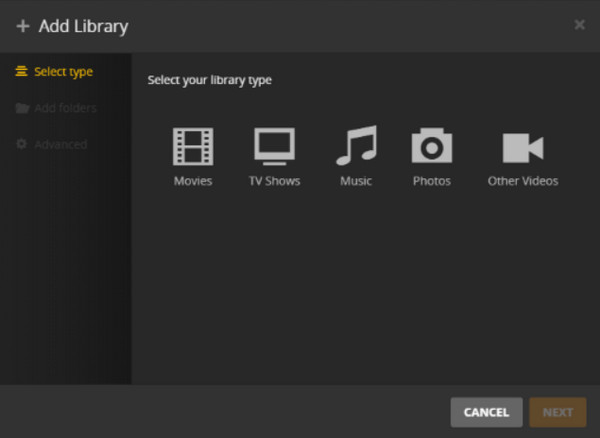
第2步。之後,所有新增的電影都位於網頁應用程式介面內。否則,請轉到保存 AVI 視頻的庫,確定要播放的視頻,然後 Plex 將開始轉碼,確保您的視頻在 Chromebook 上流暢播放。
您可以從 Plex「設定」調整品質以符合您的網路速度,以避免播放問題。
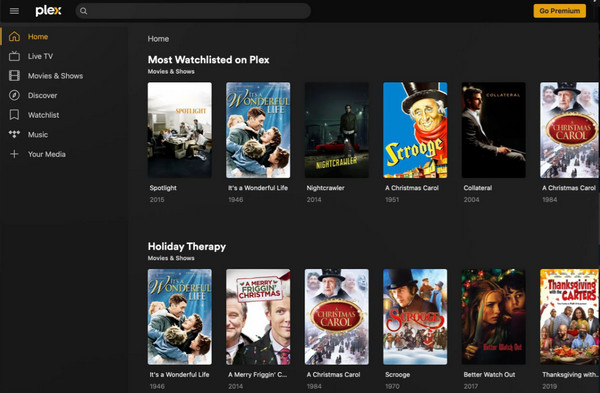
第 3 步。現在,您可以在 Plex 伺服器的幫助下坐下來在 Chromebook 上觀看 AVI 影片。在標題之間切換並探索庫中的更多媒體檔案!
結論
雖然 Chromebook 不支援播放 AVI 視頻,但您已經發現了在 Chromebook 上流暢播放 AVI 的三個絕佳選項。使用 VLC Media Player 永遠不會出錯,它是一款支援幾乎所有格式的播放器,並且 Plex 伺服器可以在任何裝置上組織和存取您的媒體檔案。但是,為了確保在 Chromebook 上順利運行而不出現播放問題, 將 AVI 轉換為 MP4 與 AnyRec 視訊轉換器。廣泛的格式支援、快速的轉換速度、編輯工具等等,該程式將使轉換變得更加愉快和令人興奮。立即獲取,讓這些 AVI 影片可以在 Chromebook 和所有裝置上播放。
